不要なiPhoneバックアップを削除する方法
iPhoneのバックアップは公式のiTunesもしくはiCloudを使えば簡単に取れますが、この二つも基本iPhoneの全データをバックアップするので、バックアップファイルのサイズは大きい。もし不要なiPhoneバックアップがあれば、パソコンもしくはiCloudの容量を節約するために、それら不要なバックアップファイルを削除することをお勧めします。ここからはiPhoneのバックアップを削除する方法を皆さんに説明したいと思います。
1、iTunesのバックアップを削除する方法
iTunesを使えば、iPhoneの全てのデータをパソコンにバックアップ出来ます。違うデバイスそれぞれのバックアップもパソコンに保存できます。しかしバックアップファイルが多いすぎると、パソコンの容量を大きく専用します。iPhoneのバックアップファイルは基本的にサイズが大きいので、もしパソコンの容量が足りない時、iPhoneのバックアップファイルを削除するのは結構有効な方法だと思います。
バックアップファイルを削除する詳しいやり方は以下をご参考ください。
まずiTunesを起動して、メニューから「設定」をクリックします。

それから「デバイス」をクリックすれば、このPCに保存していた全てのiTunesバックアップが確認できます。バックアップのデバイス名やバックアップを取った時間などの情報もここで確認できます。

後はこの中で不要なバックアップを選択して、「バックアップを削除」のところを押せば、そのバックアップはパソコンから消去されます。

そうすればパソコンで容量を節約できます。もしパソコンの容量が足りないと感じた時、是非上記の方法を試してみてください。
2、iCloudのバックアップを削除する方法
iCloudはAppleの公式クラウドストレージサービスです。パソコンがなくても、Wi-Fiを通じてiPhoneのデータをネット上にバックアップ出来ます。しかし無料だと、使えるiCloudのストレージは5GBしかありません。月料金を払えば容量を増えるが、できれば無料で使えたいですね。だからもしiCloudに不要なバックアップファイルがあれば、それも削除する方がいいと思います。
iCoudのバックアップ削除はiPhoneで操作できます。まずはiPhoneの「設定」から「iCloud」を選び、さらに「ストレージ管理」をタップすれば、現在このApple ID下の全てiCloudが見れます。バックアップ機種も見えますので、削除したいバックアップを確認して、タップします。
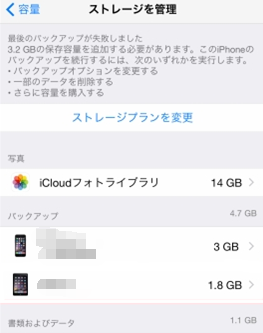
中でこのバックアップのさらに詳しい情報が確認できます。本当に不要だと確認したら、「バックアップを削除」をタップしてください。これでこのバックアップはiCloudストレージから消去され、iCloudの容量を解放できます。
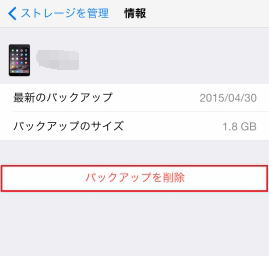
ずっとiPhoneを使う方なら、iCloudには古いデバイスのバックアップファイルが残っているかもしれません。もし機種変更する時ちゃんと新しいデバイスに復元したら、古いバックアップファイルは基本もう残る必要がありませんので、上記の方法で削除しましょう。
iPhoneのデータを保護するため、定期的にバックアップを取る必要があります。iTunesとiCloudでiPhone全体のデータをバックアップする以外、「FonePaw iOS転送」でiPhone中の一部のデータをパソコンに保存することもできます。今は無料ダウンロード試用もできますので、興味ある方は是非試してみてください。





























